Comment tirer le meilleur parti du lanceur d'applications Chrome
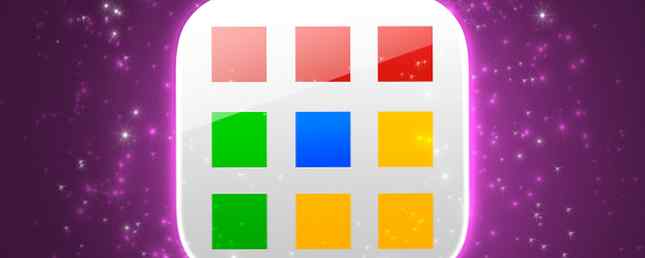
Le Chrome App Launcher fait partie intégrante du système d'exploitation du Chromebook et est disponible sous Windows et Mac depuis le milieu de 2013 et la fin de 2013, respectivement..
Il a la réputation d'être la version de Google du menu de démarrage Windows très maligne L'historique du menu de démarrage Windows L'historique du menu de démarrage Windows Malgré tout le faste qui entoure la sortie de Windows 10, l'un des plus bien reçus caractéristiques du système d'exploitation est le retour d'un vieil ami, le menu Démarrer. Lire la suite . Il possède certes des fonctionnalités similaires, mais c’est aussi un outil puissant qui peut faire beaucoup plus que simplement ouvrir des programmes. Il peut rendre une gamme de tâches Web plus rapide, plus simple et plus simple, mais peu de personnes en tirent pleinement parti..
Nous examinons ici quelques conseils et astuces qui vous aideront à tirer le meilleur parti du logiciel…
Recherche intégrée
Étant donné que Google Chrome Launcher est conçu et développé par Google, il ne devrait pas être surprenant qu'il inclue une fonction de recherche intégrée..

Cela fonctionne légèrement différemment selon le système d'exploitation que vous utilisez. Sur un Chromebook, appuyez simplement sur le bouton de recherche (où se trouve la clé de verrouillage majuscule) et commencez à taper. Sous Windows ou Mac, vous devez d'abord ouvrir le programme de lancement, puis cliquer dans la zone de recherche en haut..
La beauté de cette fonction de recherche est qu’elle fait bien plus que simplement chercher sur le Web. Il analysera votre historique de navigation, le Chrome Web Store, vos favoris, vos applications, vos contacts et, bien sûr, les suggestions automatiques de Google..
Appuyez sur Entrée pour accéder à la première option de la liste. Sinon, cliquez simplement sur l'entrée souhaitée..
Ajouter des signets
Un secret peu connu du lanceur d'applications Chrome est sa capacité à inclure des raccourcis vers vos emplacements en ligne préférés..
Auparavant, vous deviez activer les fonctionnalités expérimentales via le menu des drapeaux de Chrome (une méthode que nous avons discutée lorsque nous avons examiné les astuces et conseils pour les utilisateurs de Chromebook. Top 10 des astuces et conseils pour Google Chromebooks. des derniers convertis aux Chromebooks et recherchent quelques-uns des meilleurs conseils et astuces pour bien commencer, puis poursuivez votre lecture pour obtenir de précieux conseils. Maintenant, cependant, c'est une fonctionnalité à part entière - même si elle est encore bien cachée.
Pour ajouter un raccourci, vous devez accéder à la page Web que vous souhaitez ajouter. Une fois là-bas, cliquez sur l'option de menu de Chrome (dans le coin supérieur droit), puis suivez Plus d'outils> Ajouter à la barre des tâches. Pourquoi ce n'est pas appelé Chrome App Launcher n'est pas clair.

Vous serez ensuite présenté avec une boîte de dialogue vous permettant de modifier le titre qui sera affiché sous votre nouvelle icône. Cliquez sur “Ajouter” et le raccourci (avec son favicon) apparaîtra dans le lanceur.
Notez que si vous utilisez un Chromebook, vous ne voyez qu'une option pour “Ajouter à l'étagère”. Heureusement, il y a une solution de contournement sur laquelle je reviendrai plus tard.
Calculatrice et convertisseur d'unités
Convertisseur et calculatrice applications / sites Web Essayez ces 4 super calculatrices en ligne pour vous aider avec vos ennuis mathématiques Essayez ces 4 super calculatrices en ligne pour vous aider avec vos ennuis mathématiques Read More a été une bouée de sauvetage quand elles ont été dévoilées pour la première fois. Grâce au Chrome App Launcher, ils ne sont plus aussi nécessaires.
Ouvrez simplement le lanceur et commencez à taper votre équation. La réponse s'affichera dans le lanceur lui-même. Il n'est pas nécessaire d'ouvrir des pages ou des applications supplémentaires. Si vous avez besoin d’une calculatrice complète, elle est facilement accessible - il vous suffit d’appuyer sur Entrée pour accéder à une calculatrice..

Le même processus fonctionne également pour un ensemble de conversions relatives à la température, au poids, à la distance, à la hauteur, etc., mais malheureusement, il n’a pas encore la possibilité d’effectuer des conversions de devises. Cela signifie que vous aurez toujours besoin de cliquer sur les résultats de recherche Google ou de vous procurer une application de conversion de devise très pratique. XE Currency est le meilleur moyen d'obtenir des conversions monétaires en déplacement [iOS] XE Currency est le meilleur moyen d'obtenir des conversions monétaires en déplacement [iOS] Si vous recherchez une application fantastique pour effectuer des conversions monétaires sur votre appareil iOS, ne cherchez pas plus loin que XE Currency. Il a une interface lisse, facile à utiliser qui le rend facile à… Read More .
Créer des dossiers
Si vous êtes le type de personne ayant plusieurs pages d'applications dans votre lanceur, cette fonctionnalité vous permettra de gagner beaucoup de temps et d'améliorer votre organisation. Cela existe en fait depuis plus de 18 mois, mais selon mon expérience, très peu de gens le savent ou en profitent; c'est probablement la faute de Google pour ne pas donner à ces réglages suffisamment de publicité.
En termes simples, le lanceur d’applications peut regrouper vos icônes d’applications individuelles dans des dossiers. Si vous y réfléchissez suffisamment, vous pourrez obtenir toutes vos applications sur une page bien organisée..
Si vous utilisez un Chromebook, l'utilisation d'une combinaison de dossiers et d'applications épinglées individuellement sur l'étagère permettra une expérience beaucoup plus fluide et rapide..
Synchronisez vos données
Si Chrome App Launcher s'exécute sur plusieurs ordinateurs, vous devez vous assurer que tous les lanceurs sont organisés de la même manière. ça va éviter la confusion et la frustration.
Heureusement, il existe une fonctionnalité expérimentale dans Chrome Chromebooks: quelle chaîne de diffusion vous convient le mieux? Chromebooks - Quelle chaîne de diffusion vous convient le mieux? Si vous souhaitez accéder rapidement aux nouvelles fonctionnalités intéressantes que Google a planifiées pour les futures mises à jour, pourquoi ne pas changer de canal de diffusion? Lisez-en plus, ce qui vous permettra de le faire pour les Chromebooks, Windows et Linux. Les Macs ne sont pas supportés.
Tout d'abord, accédez à chrome: // drapeaux dans l'omnibox de Chrome. Une fois là-bas, recherchez l'option qui est répertoriée comme “Activer la synchronisation du lanceur d'applications” (indice - utiliser Ctrl + F pour le trouver, c'est une longue liste!). Changer le réglage en “Activée”.

Vous serez ensuite invité à redémarrer Chrome. Assurez-vous d'avoir enregistré tout ce sur quoi vous travaillez et cliquez sur “Redémarrer maintenant”.
Désormais, tous vos lanceurs d'applications Chrome seront synchronisés sur toutes vos machines..
Un peu plus tôt dans l'article, j'ai évoqué une solution de contournement consistant à insérer des signets dans le lanceur d'applications du Chromebook. Il utilise cette fonctionnalité; ajoutez simplement le raccourci sur votre machine Windows ou Linux, puis activez la synchronisation. Voilà: le programme de lancement de votre Chromebook sera également présent!
Quels conseils avez-vous?
Avez-vous trouvé des astuces cachées que vous pouvez faire avec le lanceur d'applications Chrome?? Trouvez-vous cela utile? Pensez-vous qu’il a le potentiel de devenir l’outil de navigation numéro un sur votre ordinateur??
Nous aimerions connaître votre avis et vos opinions. Vous pouvez nous faire part de vos pensées dans la section commentaires ci-dessous.
En savoir plus sur: Chromebook, Google Chrome, Recherche Google.


